Como mudar o tamanho da folha no InDesign [Ajustar Layout]
Flexibilidade de formato, linha e ajuste sangria. Saiba como mudar o tamanho da folha no InDesign, em qualquer etapa do projeto
“O mais sábio é o mais flexível”. O que seria de nós sem o “Control + Z” na vida nos programas gráficos digitais? Muitas decisões são ajustáveis e reversíveis. Saiba como mudar o tamanho da folha no InDesign, inserir margens, colunas e linhas guias.
Trabalhando com o Adobe Indesign ou não, é muito importante conhecer os tamanhos e formatos de papel. Isso porque você evita desperdícios – de tempo, dinheiro e recursos. Escolheu o formato errado? Siga alguns passos e finalize seu projeto.
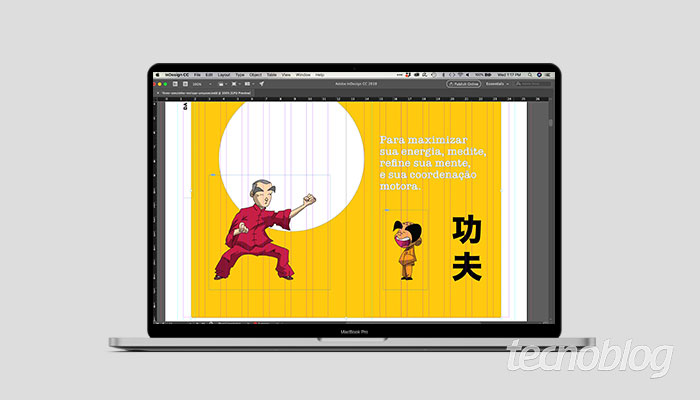
Como mudar o tamanho da folha no InDesign [arquivo completo]
Com este procedimento, altere o formato total do seu documento.
- Abra o Adobe InDesign;
- Menu “File” (Arquivo) > “Open” (Abrir);
Ou siga o atalho “⌘ + O” (macOS) ou “Control + O” (Windows); - Localize o arquivo que deseja editar o formato;
- Menu “File” > “Document Setup…” (Configurar Documento);
Ou siga o atalho “⌘ + Option (ou Alt) + P” (macOS) ou “Control + Alt + P” (Windows); - Em “Page Size” (Tamanho da Imagem), escolha outro formato pré-determinado;
Ou outra orientação de papel – vertical ou horizontal;
Ou altere os valores de “Width” (Largura) e “Height” (Altura) manualmente e, se necessário, de “Bleed” e “Slug” (Sangria); - Clique em “OK”.

Como mudar o tamanho da folha no InDesign [layout de uma página]
Ao alterar o formato da página, certamente você também precisará ajustar a base do grid – o que pode recair em necessidade de ajuste de sangria, bordas e margens página, colunas.
Com este procedimento, altere o formato e altere as linhas guias – margens e colunas – do seu projeto.
- Menu “Layout” > “Margins and Collums” (Margens e Colunas);
- Em “Margins”, delimite a base, o topo e a direção das margens (se correm para dentro ou para fora da página);
O cadeado determina se os valores serão relativos. Desmarque-o para inserir medidas independentes; - Selecione em “Collums”, “Numbers” (Números), o número de colunas – linhas guias – que desenha trabalhar;
Utilize a opção “Guitter” (Calha) para gerenciar os intervalos entre colunas; - Clique em “OK”.

Alguns detalhes:
- Faça as alterações sempre com a opção “Preview” (Pré-visualização) marcada, a fim de ver as mudança e ajustes de formato do arquivo de impressão em tempo real;
- Se o tamanho da folha for alterado, a posição relativa dos objetos que estão fixados ao texto é mantida.
Com informações: Adobe.
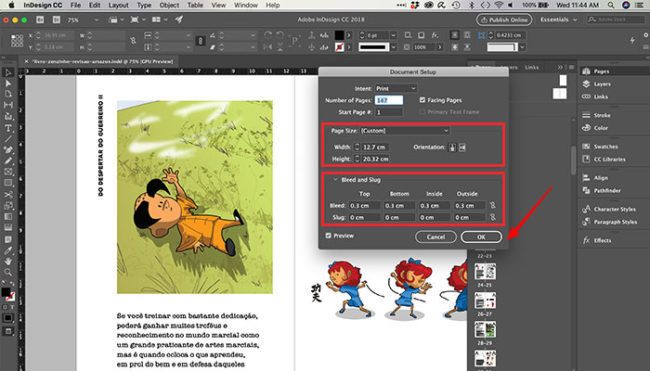
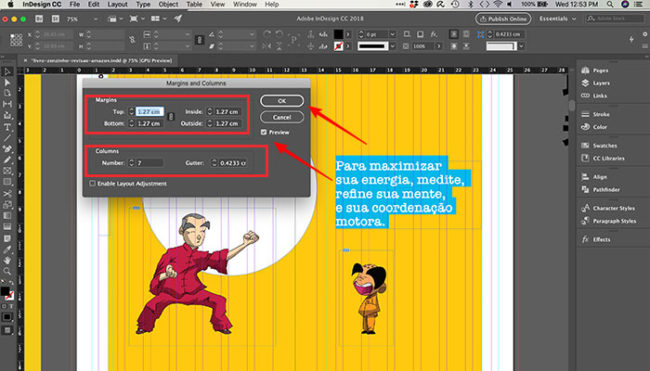



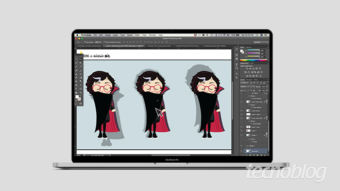
![Uma grande novidade no iPhone X foram os animojis, que eram emojis em 3D que acompanhavam o movimento do seu rosto. Agora, a Apple apresentou o memoji. A tecnologia funciona […]](https://files.tecnoblog.net/wp-content/uploads/2018/06/ios-12-apple-memoji-340x191.jpg)


